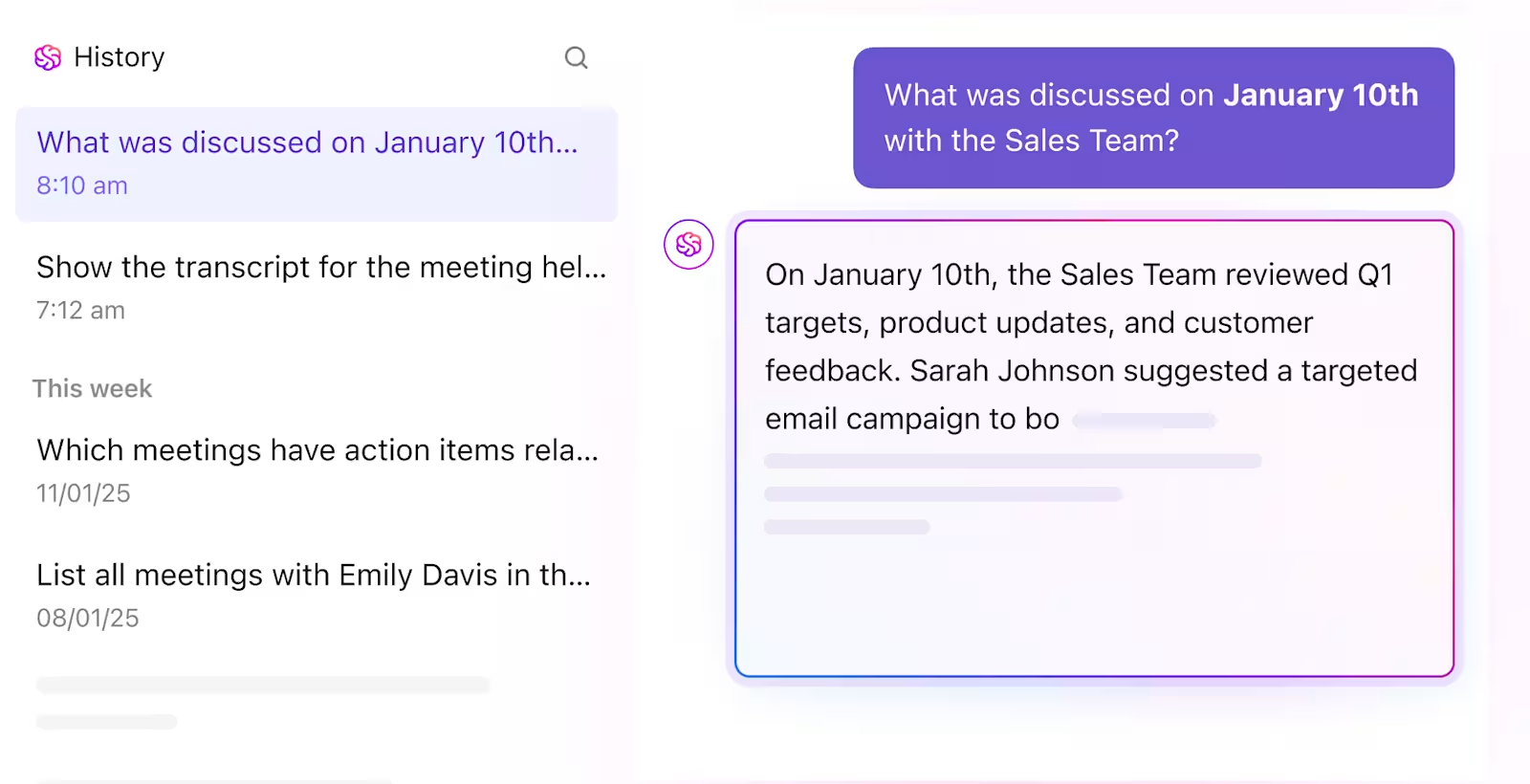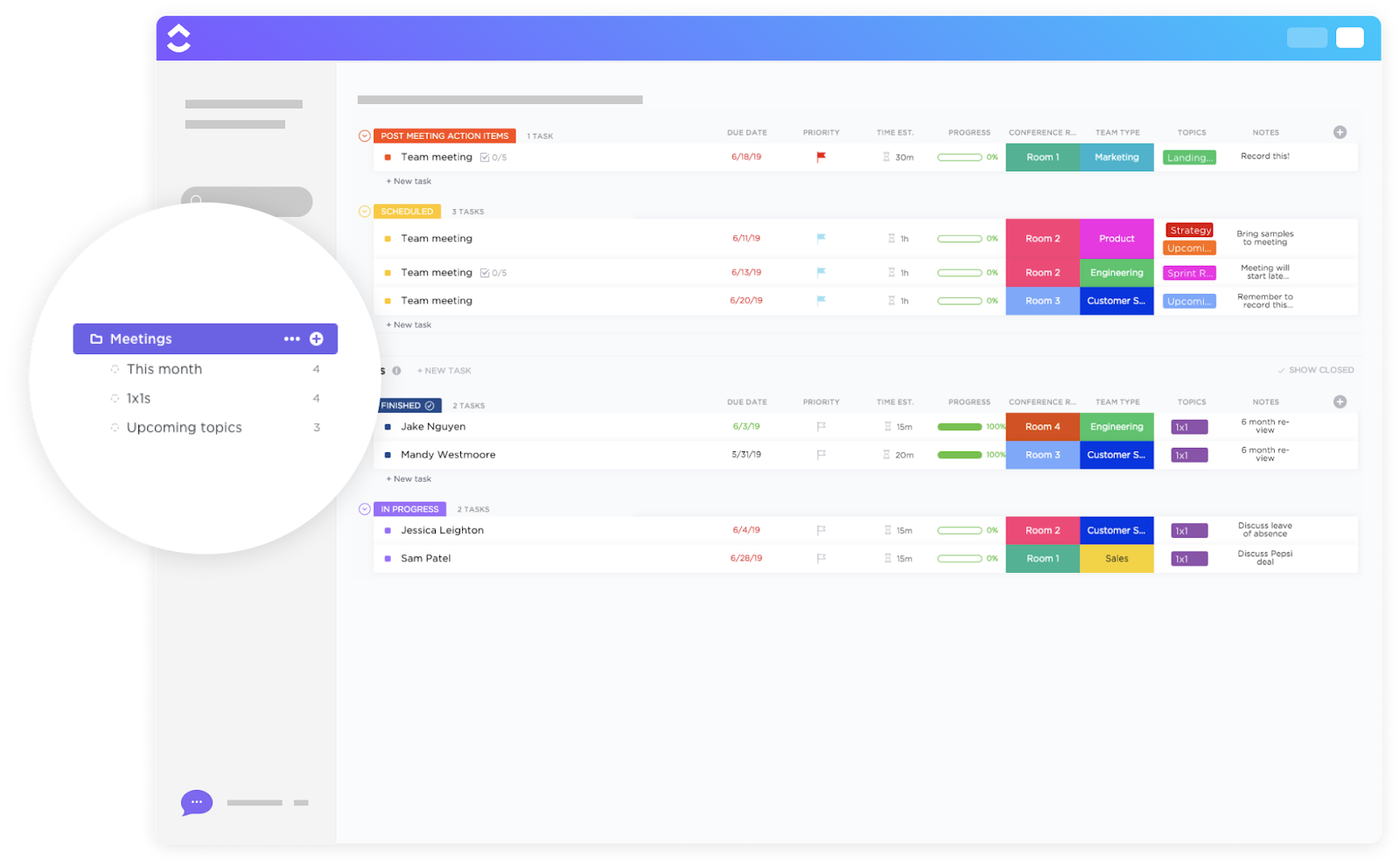Czy kiedykolwiek miałeś tak ważną rozmowę WhatsApp, że chciałeś nacisnąć "zapisz" na zawsze?
Być może był to Twój szef, który przekazał Ci przełomową informację zwrotną, klient, który zgodził się na Twoją wymarzoną umowę lub babcia, która w końcu udostępniała Ci sekretny rodzinny przepis.
Niezależnie od powodu, ponad 2 miliardy użytkowników WhatsApp prawdopodobnie odczuwało to samo nagrywanie FOMO.
Jest jednak pewien haczyk: Kompleksowe szyfrowanie WhatsApp blokuje natywne funkcje nagrywania rozmów. Więc, do zrobienia, jak zapisać te kluczowe rozmowy bez utraty rytmu?
Poznajmy świat nagrywania rozmów WhatsApp z wyważonym spojrzeniem na jego korzyści i potencjalne wyzwania.
60-sekundowe podsumowanie
- Nagrywanie rozmów WhatsApp nie zawsze jest legalne - sprawdź lokalne przepisy i uzyskaj zgodę
- Użyj aplikacji innych firm, takich jak Cube ACR lub wbudowanego rejestratora ekranu, aby nagrywać rozmowy WhatsApp na telefonie z Androidem
- Aby nagrywać rozmowy WhatsApp na iPhonie, użyj wbudowanego rejestratora ekranu - po włączeniu mikrofonu
- Użytkownicy systemu Windows mogą nagrywać swoje ekrany podczas rozmów za pomocą paska Xbox Game Bar; użytkownicy komputerów Mac mogą korzystać z programu QuickTime Player
- Problem? WhatsApp nie ma wbudowanej funkcji nagrywania, a aplikacje innych firm mogą stanowić zagrożenie dla bezpieczeństwa
- ClickUp Clips umożliwia płynne nagrywanie rozmów z transkrypcjami opartymi na AI
- ClickUp AI Notetaker idzie o krok dalej, generując automatyczne podsumowania, transkrypcje z możliwością wyszukiwania i elementy działań
Czy nagrywanie rozmów WhatsApp jest legalne?
Zanim naciśniesz przycisk nagrywania w rozmowie WhatsApp, ważne jest, aby zrozumieć sytuację prawną związaną z nagrywaniem rozmów, ponieważ przepisy różnią się znacznie na całym świecie.
Legalność nagrywania rozmów często zależy od koncepcji zgody ⚖️
- Zgoda jednej strony: W jurysdykcjach, w których obowiązują przepisy dotyczące zgody jednej strony, można legalnie nagrywać rozmowę bez informowania o tym drugiej strony. Dla przykładu, w Nowej Zelandii osoby fizyczne mogą nagrywać rozmowy bez powiadamiania innych osób biorących w nich udział
- Dwustronna zgoda: W tym przypadku wszyscy uczestnicy muszą być świadomi i wyrazić zgodę na nagrywanie. Kraje takie jak Niemcy egzekwują surowe przepisy dotyczące zgody dwóch stron, czyniąc nieautoryzowane nagrywanie przestępstwem
Zrozumienie tych przepisów ma na celu poszanowanie prywatności i utrzymanie zaufania. Wyobraź sobie, że omawiasz wrażliwe strategie biznesowe podczas rozmowy WhatsApp, a później dowiadujesz się, że rozmowa została nagrana bez Twojej wiedzy. Takie naruszenia mogą prowadzić do sporów prawnych i wpływać na relacje zawodowe.
Metody nagrywania rozmów WhatsApp na Androida
Ponieważ WhatsApp nie oferuje wbudowanej funkcji nagrywania, użytkownicy muszą polegać na aplikacjach innych firm lub alternatywnych metodach przechwytywania rozmów. Poniżej znajdują się niektóre z najbardziej skutecznych sposobów nagrywania rozmów WhatsApp na Androida.
Metoda 1: Korzystanie z aplikacji do nagrywania rozmów innej firmy
Kilka aplikacji umożliwia nagrywanie rozmów WhatsApp, ale Cube ACR jest jedną z najpopularniejszych i najbardziej niezawodnych opcji.
Kroki nagrywania rozmów WhatsApp przy użyciu Cube ACR
- Krok 1: Pobierz aplikację Cube ACR ze sklepu Google Play.
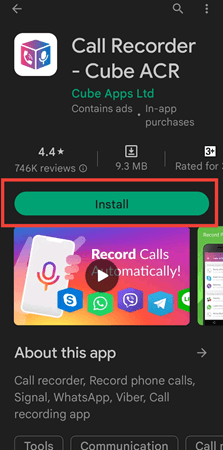
- Krok 2: Otwórz aplikację i udziel niezbędnych uprawnień, w tym dostępu do mikrofonu, nagrywania rozmów telefonicznych i ustawień dostępności.

- Krok 3: Włącz aplikację, aby działała w tle w celu nieprzerwanego nagrywania.
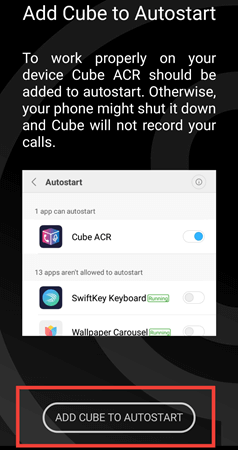
- Krok 4: Wyłącz optymalizację zasilania, aby uniknąć zamknięcia aplikacji działającej w tle.
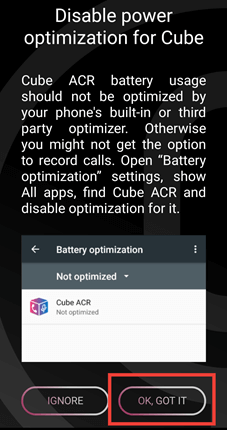
- Krok 5: Wykonaj połączenie WhatsApp. Jeśli Cube ACR działa poprawnie, powinieneś zobaczyć mały pływający widżet wskazujący, że połączenie jest nagrywane. Pojawi się on również w powiadomieniach informujących o postępie nagrywania rozmowy.
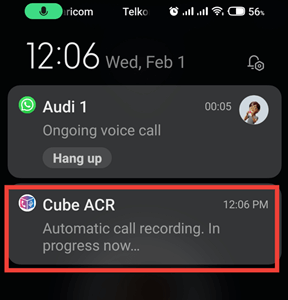
- Krok 6: Zakończ połączenie i otwórz Cube ACR, aby uzyskać dostęp do nagrania.
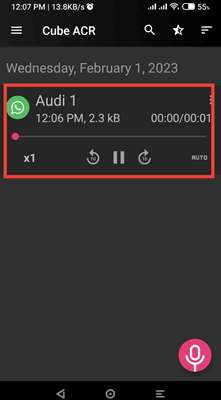
pro Tip: Szukasz łatwego sposobu na nagrywanie wiadomości w pracy (bez narzędzi innych firm)? Mamy dla Ciebie odpowiednie rozwiązanie. 👇🏼
Metoda 2: Korzystanie z wbudowanego rejestratora ekranu (dla systemu Android 10 i nowszych)
Możesz skorzystać z wbudowanej funkcji nagrywania ekranu w systemie Android 10 lub nowszym.
Kroki nagrywania rozmów głosowych i wideo WhatsApp za pomocą rejestratora ekranu
- Krok 1: Przesuń palcem w dół, aby uzyskać dostęp do Panelu szybkich ustawień, a następnie dotknij Rejestrator ekranu.
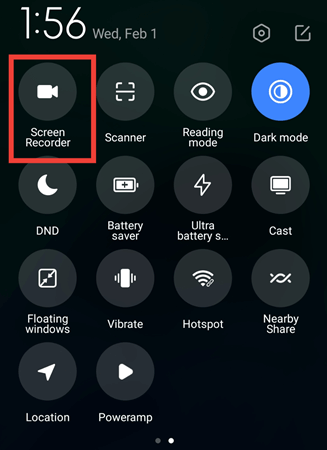
- Krok 2: Wybierz Dźwięk z mikrofonu jako źródło wejściowe. Zapewni to nagrywanie obu stron rozmowy.
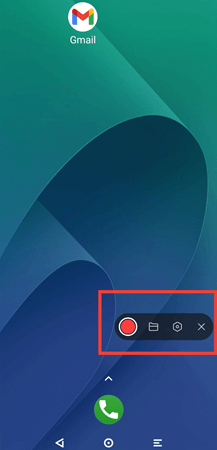
- Krok 3: Rozpocznij połączenie WhatsApp i pozwól rejestratorowi przechwycić rozmowę i automatycznie rozpocząć nagrywanie.
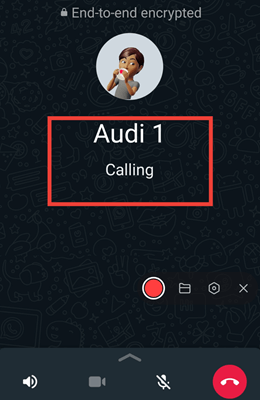
- Krok 4: Po zakończeniu rozmowy, zatrzymaj nagrywanie.
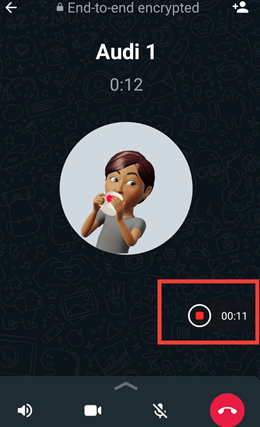
Wideo (z nowym nagraniem audio) zostanie zapisane w Galerii lub Menedżerze plików.
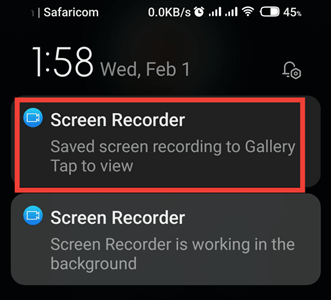
Metoda 3: Używanie dodatkowego urządzenia do nagrywania dźwięku WhatsApp
Jeśli powyższe metody nie działają, najprostszym obejściem jest użycie innego telefonu lub urządzenia nagrywającego.
Kroki nagrywania rozmów WhatsApp przy użyciu innego urządzenia
- Krok 1: Przełącz rozmowę w tryb głośnomówiący, aby uzyskać lepszą czystość dźwięku
- Krok 2: Użyj innego urządzenia z aplikacją do nagrywania głosu (taką jak domyślna aplikacja do nagrywania na Androida lub dedykowany rejestrator, taki jak Easy Voice Recorder)
- Krok 3: Ustaw urządzenie nagrywające blisko głośnika telefonu i rozpocznij nagrywanie
- Krok 4: Zatrzymaj nagrywanie i zapisz plik po zakończeniu rozmowy
Pro Tip: Podczas nagrywania rozmów w trybie głośnomówiącym połóż telefon na miękkiej powierzchni (np. podkładce pod mysz), aby zredukować szum wibracji
Wgląd w ClickUp: Przełączanie kontekstów po cichu niszczy wydajność Twojego zespołu. Nasze badania pokazują, że 42% zakłóceń w pracy wynika z żonglowania platformami, zarządzania e-mailami i przeskakiwania między spotkaniami. A gdyby tak wyeliminować te kosztowne przerwy?
ClickUp łączy cykle pracy (i czat) w ramach jednej, usprawnionej platformy. Uruchamiaj i zarządzaj swoimi zadaniami z poziomu czatu, dokumentów, tablic i nie tylko - podczas gdy funkcje oparte na AI zapewniają połączenie kontekstu, możliwość wyszukiwania i zarządzania!
Jak nagrywać rozmowy WhatsApp na iPhonie
Nagrywanie rozmów WhatsApp na iPhonie jest trudniejsze niż na Androidzie ze względu na surową prywatność Apple. iOS nie pozwala kilku aplikacjom innych firm na dostęp i nagrywanie dźwięku, więc nie ma rozwiązania typu "jedno kliknięcie", takiego jak rejestrator rozmów Cube na Androida.
Jednak iPhone'y mają wbudowany rejestrator ekranu, który może nagrywać rozmowy wideo i audio WhatsApp. Jedynym limitem jest nagrywanie przez głośnik, który ma niższą jakość mikrofonu.
Oto procedura nagrywania rozmów WhatsApp na iPhonie:
- Krok 1: Otwórz Ustawienia na iPhonie i przejdź do Centrum sterowania.
- Krok 2: Przewiń w dół i dotknij "+" obok opcji Nagrywanie ekranu, aby dodać ją do Centrum sterowania.
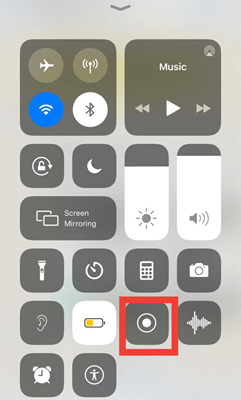
- Krok 3: Otwórz WhatsApp i rozpocznij rozmowę głosową lub wideo.
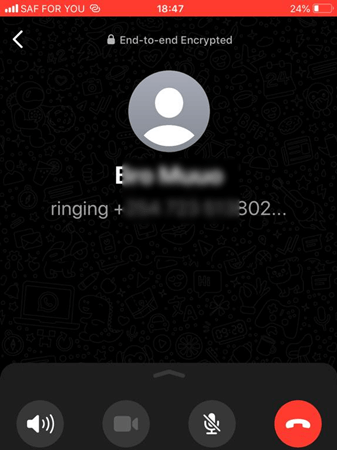
- Krok 4: Naciśnij przycisk Nagrywanie ekranu (ikona koła), aby rozpocząć nagrywanie z centrum sterowania.
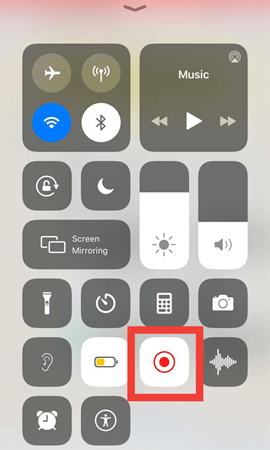
- Krok 5: Pozwól, aby połączenie było kontynuowane podczas nagrywania ekranu.
- Krok 6: Aby zatrzymać nagrywanie, dotknij ponownie przycisku nagrywania ekranu lub dotknij czerwonego paska nagrywania u góry i naciśnij Stop.
- Krok 7: Nagranie zostanie zapisane w aplikacji Zdjęcia w sekcji Wideo.
Jak nagrywać rozmowy WhatsApp na pulpicie (Windows i Mac)
Jeśli często odbierasz połączenia WhatsApp na swoim komputerze, możesz się zastanawiać: *Czy mogę łatwo nagrywać te rozmowy? Dobra wiadomość jest taka, że tak! Nagrywanie rozmów WhatsApp na Windows i Mac jest znacznie prostsze.
Nagrywanie rozmów WhatsApp w systemie Windows
Jeśli korzystasz z systemu Windows 10 lub 11, nie potrzebujesz aplikacji innych firm do nagrywania rozmów WhatsApp - Windows ma wbudowane narzędzie do nagrywania ekranu o nazwie Xbox Game Bar!
Jest to aplikacja Free, łatwa w użyciu i dobrze sprawdzająca się do nagrywania rozmów głosowych WhatsApp, a także połączeń wideo.
Oto jak z niego korzystać:
- Krok 1: Otwórz WhatsApp Web lub aplikację komputerową WhatsApp na komputerze.
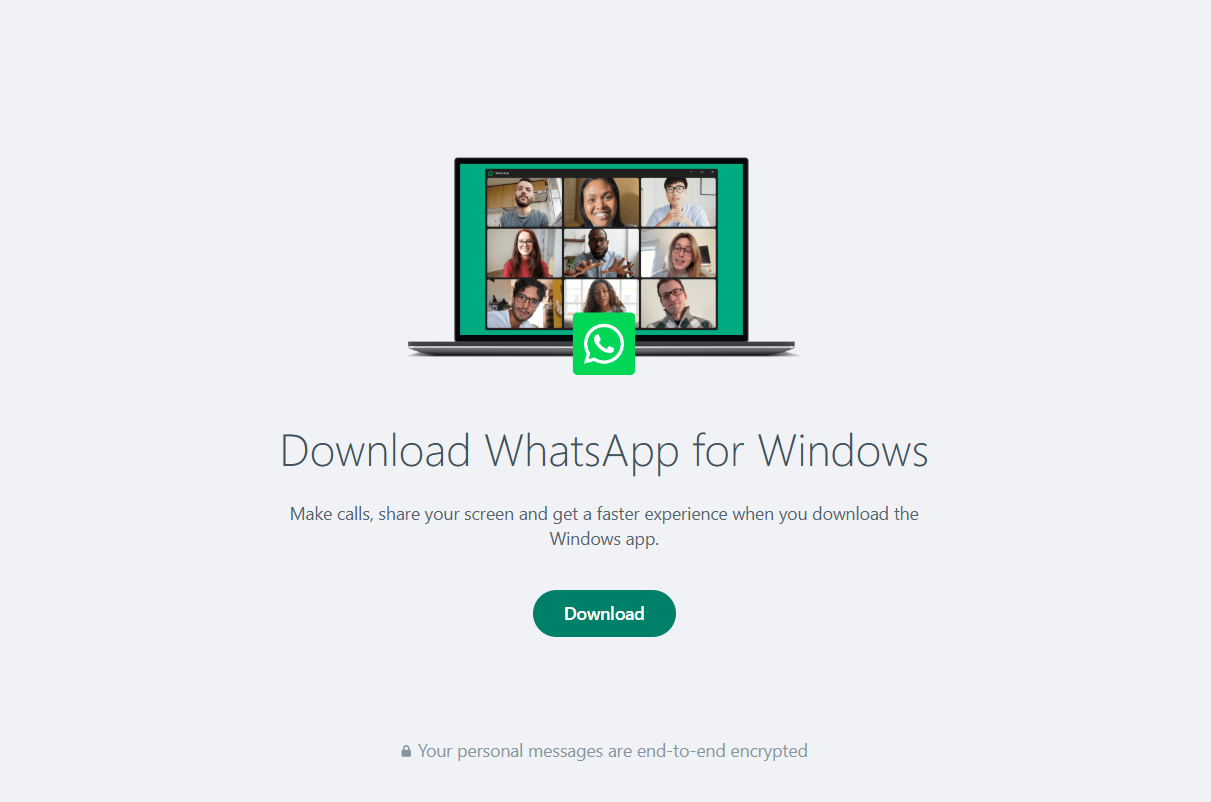
- Krok 2: Naciśnij Windows + G, aby otworzyć nakładkę Xbox Game Bar.
- Krok 3: W nakładce, lokalizacja widżetu Capture. Jeśli nie jest on widoczny, kliknij menu Widżet (reprezentowane przez nakładające się kwadraty) i wybierz Przechwyć.

- Krok 4: W widżecie Capture kliknij przycisk Start Recording (ikona koła) lub naciśnij klawisze Windows + Alt + R, aby rozpocząć nagrywanie. Upewnij się, że mikrofon jest włączony, klikając ikonę Microphone w widżecie Capture.
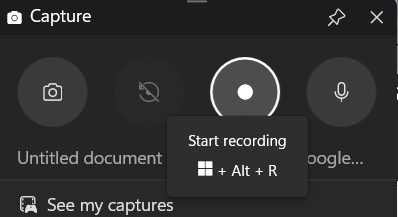
- Krok 5: Rozpocznij połączenie WhatsApp i kontynuuj rozmowę.
- Krok 6: Po zakończeniu rozmowy, kliknij przycisk Zatrzymaj nagrywanie (kwadratowa ikona) w widżecie Capture lub ponownie naciśnij Windows Key + Alt + R.
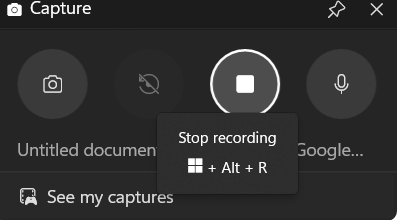
Nagranie jest domyślnie zapisywane w folderze Videos > Captures.
Nagrywanie rozmów WhatsApp na MAC
Jeśli jesteś użytkownikiem komputera Mac, QuickTime Player zapewnia wbudowany sposób nagrywania rozmów WhatsApp. Jednak przechwytuje on tylko dźwięk z ekranu i mikrofonu, więc możesz potrzebować dodatkowego urządzenia, aby uzyskać lepszą klarowność.
Oto jak z niego korzystać:
- Krok 1: Otwórz QuickTime Player na komputerze Mac.
- Krok 2: Kliknij Plik > Nowe nagranie ekranu.
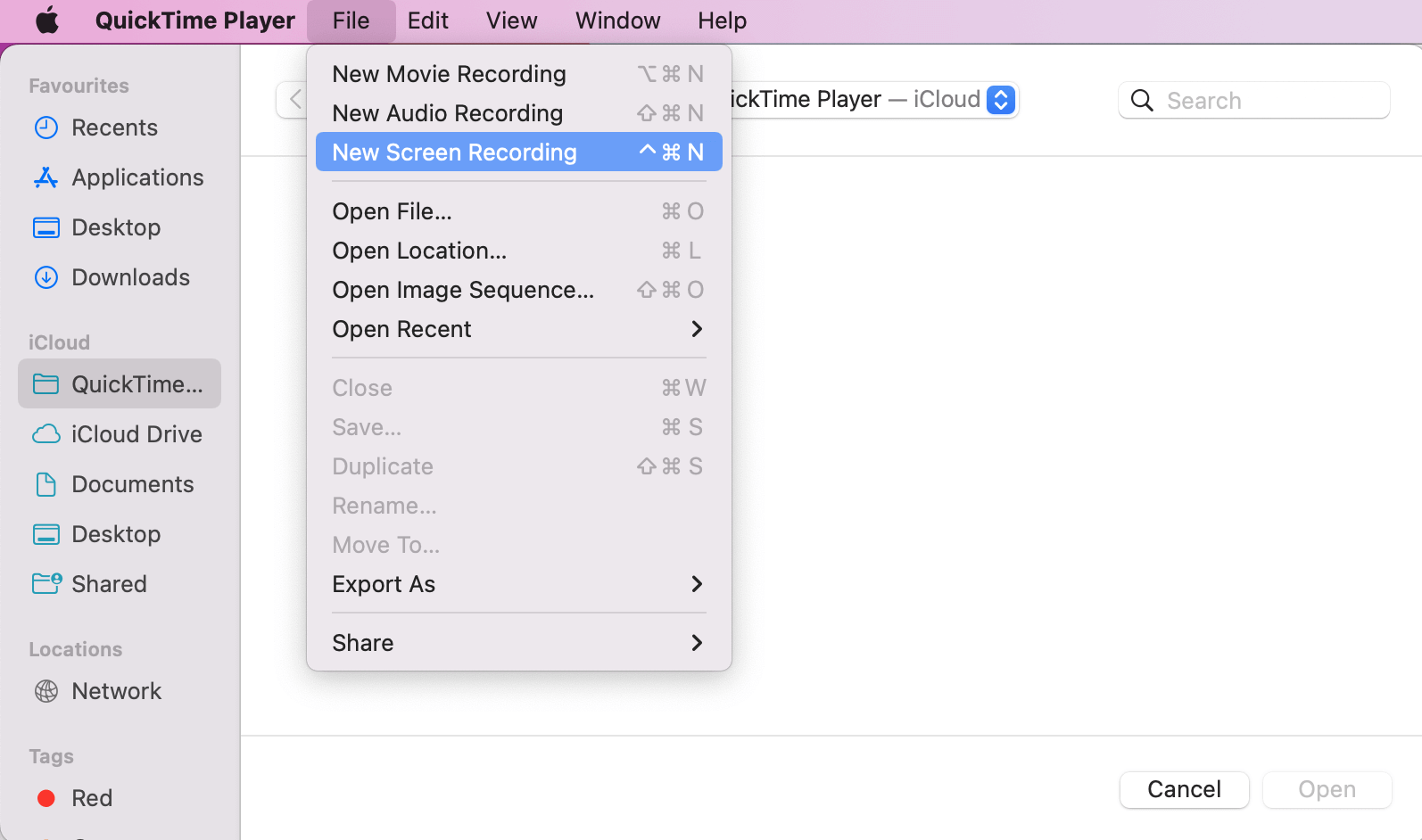
- Krok 3: Kliknij strzałkę obok przycisku nagrywania, a następnie wybierz "Mikrofon wewnętrzny" (aby przechwycić swój głos).

- Krok 4: Rozpocznij rozmowę WhatsApp w aplikacji komputerowej lub WhatsApp Web.
- Krok 5: Kliknij "Record" w QuickTime Player.
- Krok 6: Kliknij "Zatrzymaj nagrywanie" i zapisz plik po zakończeniu rozmowy.
Teraz, gdy opanowałeś już nagrywanie rozmów WhatsApp na każdym urządzeniu, jak upewnić się, że te nagrania są bezpieczne, legalne i użyteczne?
czytaj więcej: Jak bez wysiłku nagrywać ekran na komputerze Mac z dźwiękiem
Najlepsze praktyki i wskazówki bezpieczeństwa dotyczące nagrywania rozmów WhatsApp
Nagrywanie rozmów WhatsApp może być niezwykle przydatne w przypadku spotkań Business, dokumentacji prawnej lub osobistej. Jednak w obliczu rosnących obaw o prywatność i naruszenia danych, kluczowe jest przestrzeganie najlepszych praktyk w celu zapewnienia bezpieczeństwa, legalności i zgodności z zasadami etyki.
Przeanalizujmy kluczowe kroki bezpiecznego i odpowiedzialnego nagrywania rozmów WhatsApp.
Zawsze uzyskaj zgodę przed nagrywaniem
Jak już wspomnieliśmy, ramy prawne są różne, ale standardy etyczne nie. Przed rozpoczęciem nagrywania zawsze należy uzyskać wyraźną, ustną zgodę. Proste "Hej, czy mogę nagrać tę rozmowę?" załatwia sprawę.
Przykład: Wyobraź sobie rozmowę biznesową, podczas której omawiane są poufne informacje finansowe. Nagrywanie bez zgody może prowadzić do poważnych konsekwencji prawnych i utraty reputacji.
W przypadku połączeń Business można dodać klauzule zgody do umów (takie jak zastrzeżenie dotyczące nagrywania Zoom ).
2. Zabezpiecz swoje nagrania przed naruszeniem danych
Cyberprzestępczość rośnie - globalny średni koszt naruszenia danych w 2024 roku wyniesie 4,88 miliona dolarów. Jeśli nagrywasz rozmowy WhatsApp w celach służbowych lub prawnych, upewnij się, że nie wpadną one w niepowołane ręce.
Przechowuj nagrania w zaszyfrowanych folderach, używaj silnych haseł, rozważ usługi w chmurze z solidnymi zabezpieczeniami i włącz uwierzytelnianie dwuskładnikowe (2FA) w pamięci masowej w chmurze.
przykład: Wyciek nagrania zawierającego poufne informacje o kliencie może skutkować znacznymi stratami finansowymi i bataliami prawnymi dla firmy.
3. Unikaj nagrywania i przechowywania poufnych informacji
Nie nagrywaj rozmów głosowych, podczas których omawiane będą wrażliwe lub poufne dane osobowe, takie jak:
- Szczegóły konta bankowego
- Hasła
- Poufne umowy biznesowe
4. Bądź na bieżąco z sytuacją prawną
Przepisy stale się zmieniają. Bądź na bieżąco z przepisami dotyczącymi nagrywania rozmów w swoim regionie i regionach wszystkich osób, z którymi się komunikujesz, a w razie potrzeby skonsultuj się z prawnikami w celu uzyskania wyjaśnień.
🧠 Czy wiesz? W Niemczech za nielegalne nagrywanie rozmów można trafić do więzienia nawet na 3 lata.
5. Bezpieczne i legalne metody nagrywania
Nie wszystkie aplikacje do nagrywania są bezpieczne i zgodne z przepisami. Niektóre aplikacje innych firm gromadzą dane użytkowników, co może narazić ich prywatność na niebezpieczeństwo. Unikaj pobierania aplikacji z niezaufanych źródeł.
Znaki ostrzeżenia przed niebezpiecznymi aplikacjami do nagrywania:
pytanie o niepotrzebne uprawnienia (np. kontakty, aparat, lokalizacja)
❗ Nie mają polityki prywatności ani szyfrowania zabezpieczeń
są zakazane w niektórych krajach ze względu na obawy dotyczące danych
6. Regularnie przeglądaj i usuwaj niepotrzebne nagrania
Nie gromadzić nagrań. Regularnie przeglądaj i usuwaj nagrania, które nie są już potrzebne. Minimalizuje to ryzyko naruszenia danych i zapewnia zgodność z zasadami przechowywania danych. Pamiętaj, że niektóre przepisy, takie jak RODO, mają określone wymagania dotyczące przechowywania danych.
Przestrzegając tych najlepszych praktyk, możesz mieć pewność, że Twoje nagrania rozmów WhatsApp są obsługiwane w sposób odpowiedzialny, etyczny i bezpieczny, chroniąc zarówno Twoją prywatność, jak i prywatność innych osób.
✨ Ciekawostka: Pierwsze w historii urządzenie do nagrywania rozmów telefonicznych zostało opatentowane w 1903 roku - wyobraź sobie nagrywanie rozmów ponad sto lat temu!
Limity korzystania z Whatsapp do nagrywania rozmów i komunikacji
WhatsApp jest jedną z najczęściej używanych platform komunikacyjnych, z ponad 2 miliardami aktywnych użytkowników na całym świecie. WhatsApp ma jednak kilka istotnych limitów w zakresie nagrywania rozmów i profesjonalnej komunikacji.
Zastanówmy się, dlaczego WhatsApp może nie być najlepszym narzędziem do nagrywania połączeń i zarządzania rozmowami telefonicznymi.
1. Brak wbudowanej funkcji nagrywania rozmów
W przeciwieństwie do wielu narzędzi do komunikacji biznesowej, WhatsApp nie oferuje wbudowanej funkcji nagrywania rozmów - i jest ku temu powód.
- WhatsApp priorytetowo traktuje szyfrowanie end-to-end, które uniemożliwia aplikacjom innych firm (a nawet samemu WhatsApp) bezpośredni dostęp do dźwięku rozmów
- Użytkownicy muszą polegać na zewnętrznych aplikacjach lub obejściach, takich jak nagrywanie ekranu lub oprogramowanie innych firm, które mogą być zawodne lub wątpliwe pod względem prawnym
2. Problemy prawne i zgodność z przepisami
W wielu krajach nagrywanie rozmów WhatsApp może stwarzać ryzyko prawne ze względu na surowe przepisy dotyczące prywatności.
- RODO UE wymaga wyraźnej zgody przed nagraniem jakiejkolwiek rozmowy
- W Stanach Zjednoczonych 11 stanów wymaga zgody dwóch stron, co oznacza, że każdy uczestnik rozmowy musi wyrazić zgodę na nagrywanie
3. Słaba jakość dźwięku i zrywanie połączeń
Połączenia WhatsApp zależą od połączenia internetowego, co może prowadzić do:
- Słaba jakość dźwięku z powodu problemów z siecią
- Częste zrywanie połączeń podczas długich rozmów
- Niespójna jakość nagrywania podczas korzystania z aplikacji innych firm
🧠 Czy wiesz? Badania pokazują, że ludzie zachowują 65% więcej informacji z komunikacji opartej na wideo niż z samego tekstu.
4. Limit czasu trwania rozmowy do nagrywania
Nawet jeśli znajdziesz obejście, aby nagrywać rozmowy WhatsApp, możesz napotkać ograniczenia czasowe:
- Zewnętrzne aplikacje do nagrywania na Androida często wyłączają się po 20-30 minutach
- nagrywanie ekranu iPhone'a może zostać zatrzymane, jeśli wystąpi problem z pamięcią masową lub przetwarzaniem
- Narzędzia do nagrywania na pulpicie mogą zawieść, jeśli WhatsApp działa w tle
5. Brak łatwego sposobu na organizowanie, transkrypcję lub udostępnianie rozmów
Badanie przeprowadzone przez McKinsey wykazało, że pracownicy spędzają 19% swojego tygodnia pracy na poszukiwaniu informacji zagubionych w nieustrukturyzowanych wiadomościach i połączeniach. Dotyczy to również WhatsApp. Do zrobienia:
- Automatyczne transkrypcje połączeń
- Funkcje tworzenia notatek z wykorzystaniem AI
- Łatwa organizacja zapisanych połączeń
Rozmowy nagrywane przez WhatsApp są często trudne do przeszukiwania, czasochłonne do przeglądania i trudne do zorganizowania w celu dokumentacji biznesowej.
📖 Czytaj więcej: Whatsapp Business vs. Personal
6. Ograniczone możliwości integracji
Integracja WhatsApp z innymi narzędziami zwiększającymi wydajność jest ograniczona, co utrudnia włączenie nagrań rozmów i powiązanych informacji do szerszego cyklu pracy.
Przykład: Zespół marketingowy korzystający z wielu platform do komunikacji i zarządzania projektami ma trudności z integracją nagrań rozmów WhatsApp z ich cyklem pracy, co prowadzi do silosów informacyjnych
7. Limity pamięci
W zależności od sposobu przechowywania nagrań, możesz napotkać na limity pamięci w telefonie lub komputerze.
Chociaż WhatsApp świetnie nadaje się do szybkich rozmów, nie jest niezawodny, legalny ani bezpieczny do nagrywania ważnych połączeń. Jeśli szukasz inteligentniejszej alternatywy, która rozwiąże te problemy, sprawdźmy, jak ClickUp może usprawnić proces nagrywania i dokumentowania rozmów.
Nagrywaj rozmowy i zarządzaj komunikacją za pomocą ClickUp
W przeciwieństwie do WhatsApp, ClickUp to nie tylko narzędzie do komunikacji - to wszystko aplikacja do pracy, która pozwala nagrywać, transkrybować, podsumowywać i organizować rozmowy bez wysiłku.
ClickUp pomaga zarządzać rozmowami jak profesjonalista, niezależnie od tego, czy jesteś profesjonalistą w biznesie, zdalnym członkiem zespołu, czy freelancerem.
Nagrywaj rozmowy bez kłopotów dzięki ClickUp Clips
Ponieważ WhatsApp nie wspiera natywnie automatycznego nagrywania rozmów, dlaczego nie skorzystać z bardziej wydajnego i bezpiecznego rozwiązania? ClickUp Clips pozwala nagrywać, transkrybować i zarządzać ważnymi rozmowami - wszystko w jednym miejscu - dla płynnej komunikacji wideo!
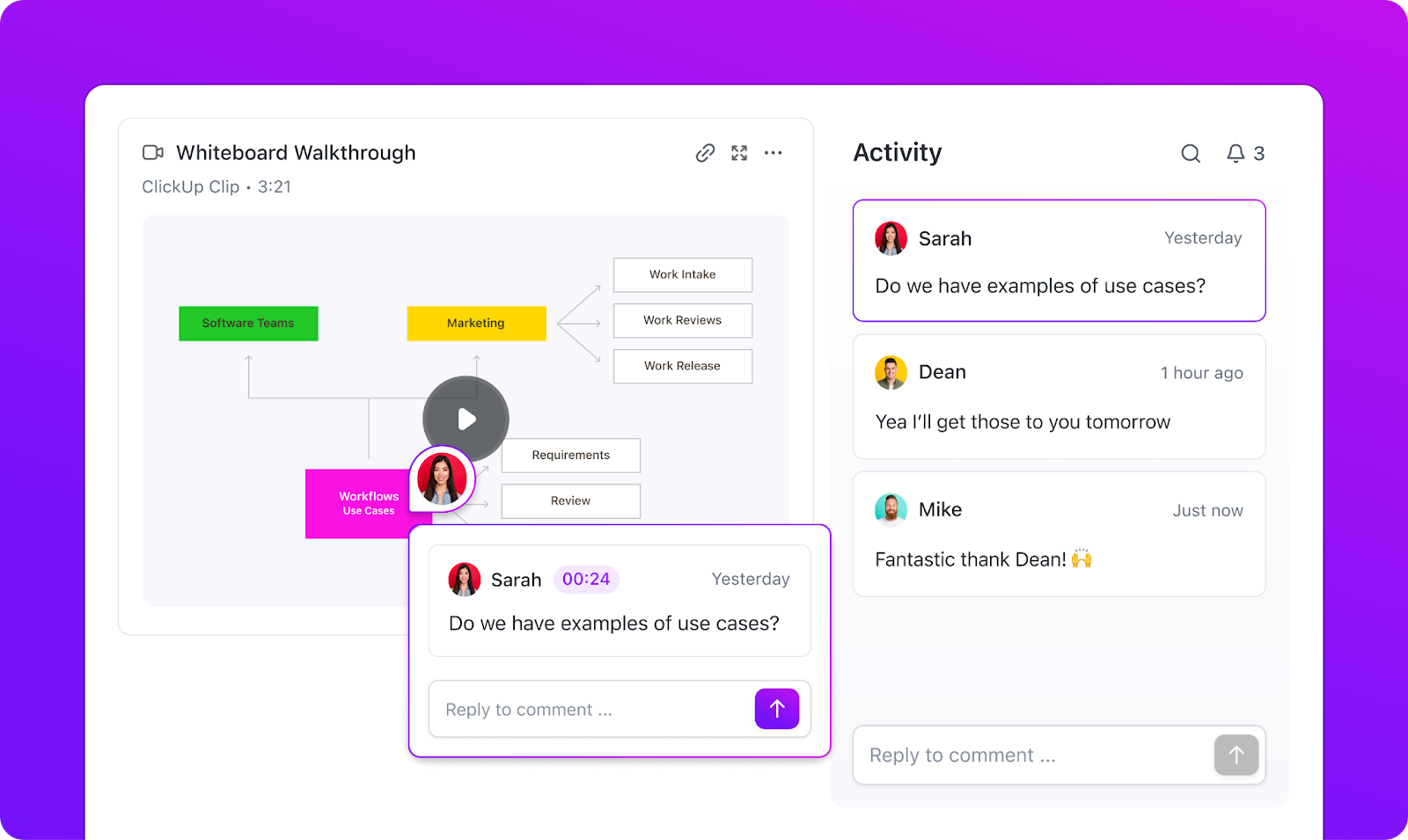
Oto jak możesz korzystać z ClickUp Clips 🎬:
- Nagrywanie kluczowych rozmów: Zamiast zmagać się z zawodnymi aplikacjami innych firm, użyj aplikacji Clip do nagrywania rozmów wideo i głosowych WhatsApp
- Zamień rozmowy w zadania: Przekształć kluczowe momenty z rozmów w zadania, podsumowania i notatki, które można wykorzystać w działaniu
- Łatwe udostępnianie nagrań: Osadzaj Clip'y w Dokumentach, Komentarzach, Czacie lub Zadaniach, aby mieć do nich bezproblemowy dostęp
- Komentowanie ze znacznikiem czasu: Pozostaw precyzyjną informację zwrotną na temat nagranych rozmów, upewniając się, że nic nie zostanie utracone w tłumaczeniu
- Transkrypcje oparte na AI: ClickUp Brain automatycznie transkrybuje Twoje nagrania, dzięki czemu nigdy nie będziesz musiał robić ręcznych notatek

przykład: Zamiast zmagać się z przypomnieniem sobie rozmowy WhatsApp z klientem, nagraj ClickUp AI Clip, pozwól jej transkrybować i natychmiast twórz zadania do dalszych działań
Oto jak możesz nagrywać ekrany w ClickUp:
- Zaloguj się do swojego konta ClickUp
- Kliknij ikonę kamery wideo w dowolnym miejscu w ClickUp (zadania, komentarze, dokumenty lub czat)
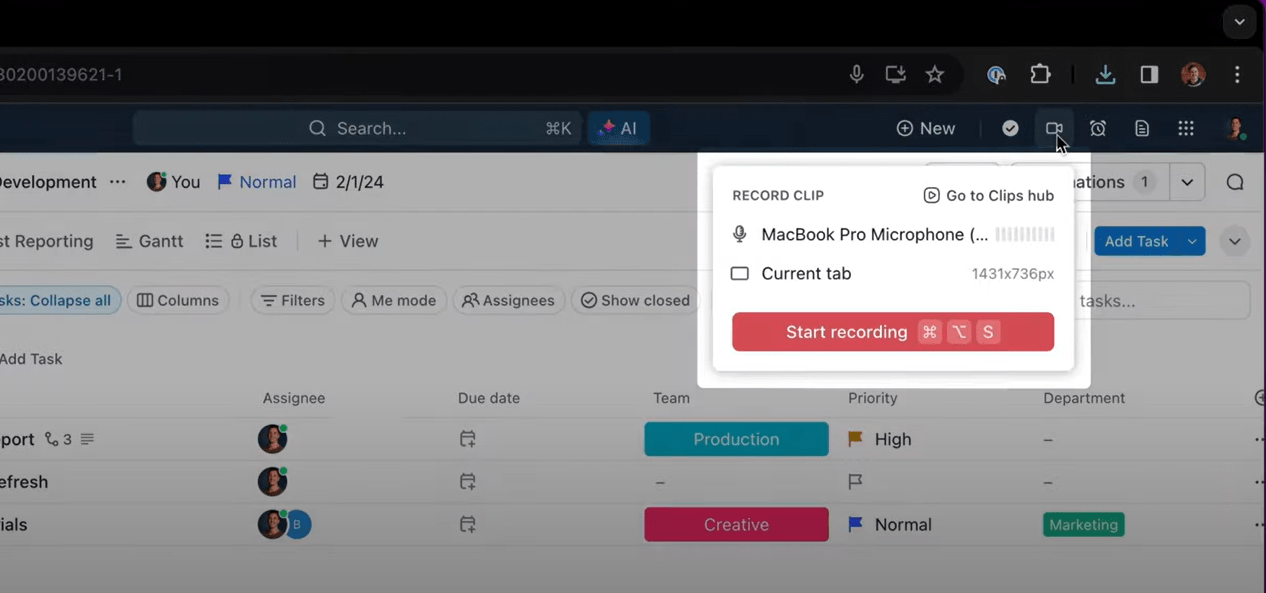
- Otwórz WhatsApp i rozpocznij połączenie głosowe lub wideo
- Włączanie dźwięku z mikrofonu w zależności od tego, czy chcesz korzystać z narracji głosowej
- Kliknij "Rozpocznij nagrywanie", aby rozpocząć przechwytywanie ekranu
- Po zrobienia tego, kliknij "Zatrzymaj nagrywanie"
- Clip automatycznie zapisuje się w hubie Clips i jest natychmiast dostępny do udostępniania
Nigdy nie przegap żadnego szczegółu ze swoich rozmów dzięki ClickUp AI Notetaker
ClickUp AI Notetaker przychodzi na ratunek, gdy połączenia WhatsApp zmuszają Cię do szukania notatek.
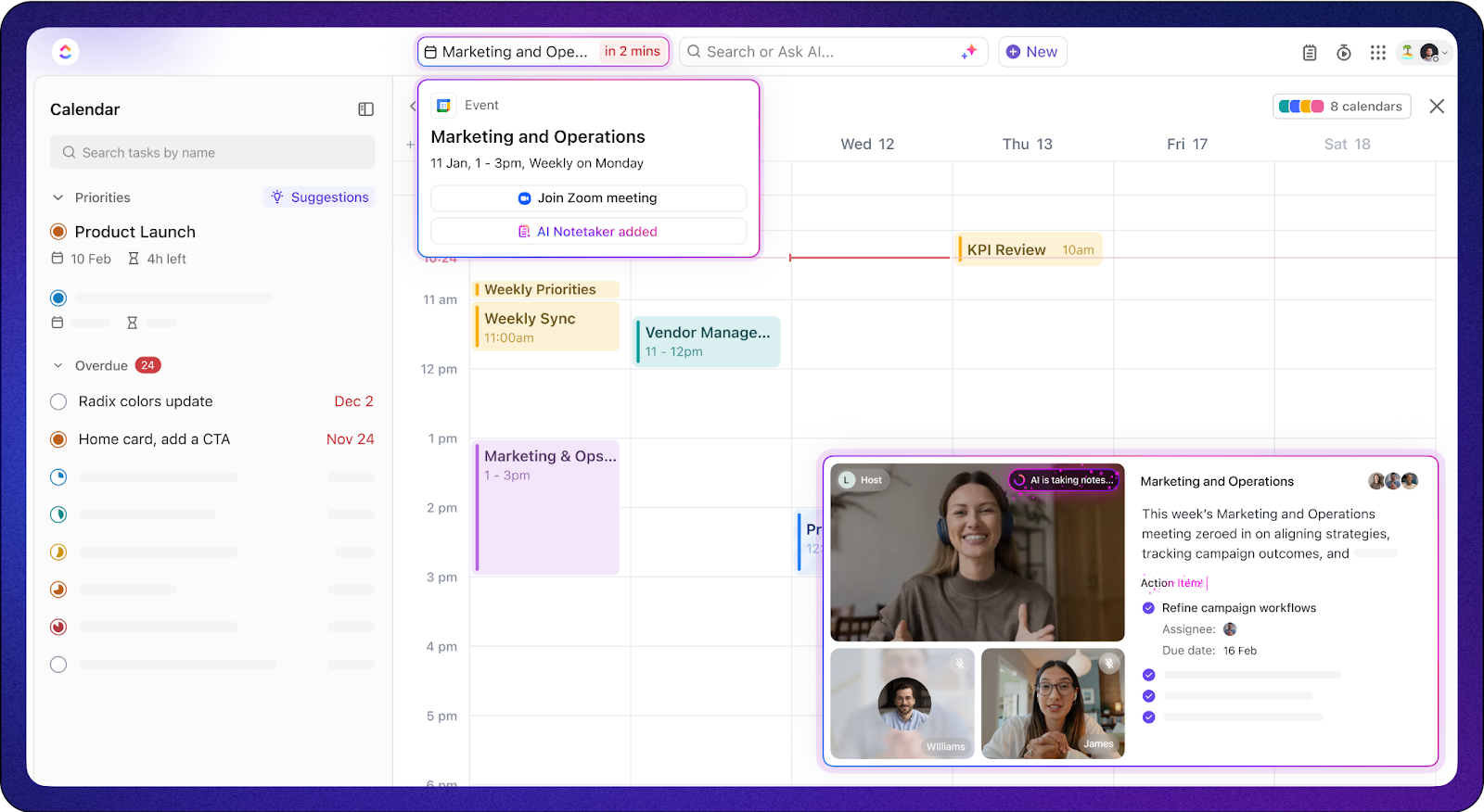
Dzięki ClickUp AI Notetaker możesz:
- Automatyzacja notatek ze spotkań: AI transkrybuje i podsumowuje rozmowy WhatsApp, zapisując szczegóły w prywatnym dokumencie do szybkiego wglądu
- Twórz inteligentne podsumowania i elementy działań: ClickUp AI identyfikuje kluczowe decyzje i elementy działań, automatycznie przekształcając je w zadania, które można śledzić
- Łatwe wyszukiwanie transkrypcji: Znajdź, kto co powiedział w nagranych rozmowach, upewniając się, że żaden krytyczny szczegół nie zostanie utracony
- Bezproblemowa integracja z cyklami pracy: AI Note Taker łączy się z Dokumentami, Zadaniami i Czatem, dzięki czemu Twoje spostrzeżenia ze spotkań przepływają bezpośrednio do Twojej pracy
Użytkownik Reddit udostępnił swoje przemyślenia na temat ClickUp AI Note Taker:
Jestem pod wrażeniem tego, że nie potrzebuję innego narzędzia do zrobienia tego wszystkiego. Wszystko znajduje się w interfejsie ClickUp. Połączenie z moim Kalendarzem Google jest po prostu super płynne.
Jestem pod wrażeniem tego, że nie potrzebuję innego narzędzia do zrobienia tego wszystkiego. Wszystko znajduje się w interfejsie ClickUp. Połączenie z moim Kalendarzem Google jest po prostu super płynne.
ClickUp Meetings przenosi również komunikację na wyższy poziom poprzez integrację z najlepszymi narzędziami do wideokonferencji, zapewniając połączenie rozmów, notatek i zadań.
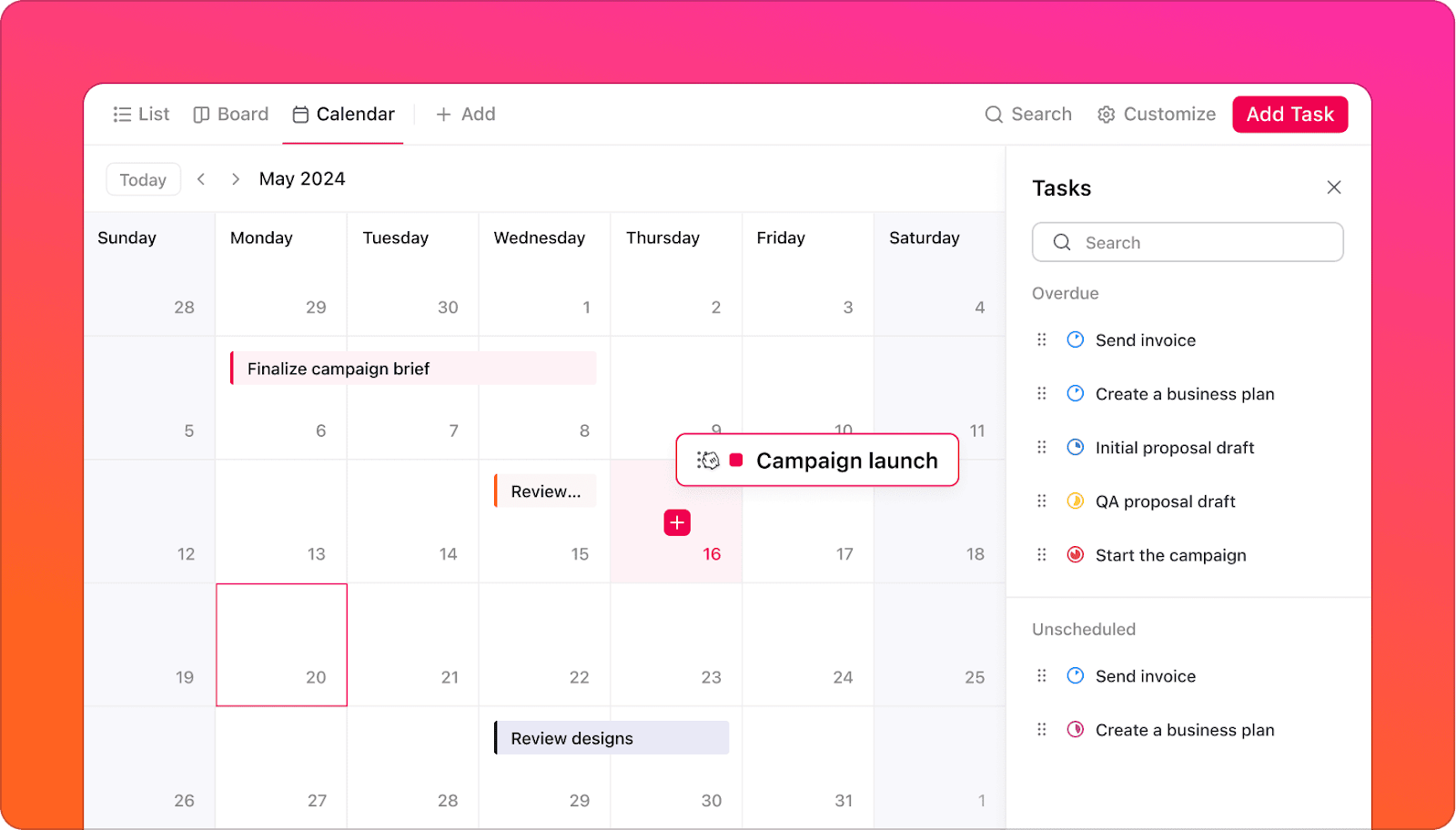
- Zoom: Synchronizuj spotkania Zoom bezpośrednio z ClickUp, automatycznie załączaj nagrania i pozwól ClickUp AI generować podsumowania i elementy działań z Twoich rozmów
- Microsoft Teams: Uporządkuj rozmowy, łącząc notatki ze spotkań z zadaniami, śledząc dyskusje i zarządzając projektami - wszystko w ramach Microsoft Teams i ClickUp
- Google Meet: Automatyzacja kolejnych spotkań dzięki generowanym przez AI podsumowaniom, transkrypcjom i zadaniom w ClickUp
- Slack: Konwertuj rozmowy w Slack na zadania ClickUp, upewniając się, że ważne dyskusje zamieniają się w możliwe do wykonania kroki
Struktura jest niezbędna dla wydajnych spotkań i właśnie tam pojawia się Szablon Spotkań ClickUp, który zapewnia, że każda dyskusja pozostaje zorganizowana, wykonalna i ukierunkowana na wyniki.
Dzięki szablonowi ClickUp Meetings możesz:
- Ustaw jasną agendę i udostępniaj ją z wyprzedzeniem, aby uczestnicy byli przygotowani
- Przypisywanie elementów działań z terminami - koniec z zapomnianymi zadaniami
- Śledzenie działań następczych i postępów bez grzebania w notatkach
Ponadto, szablon ClickUp Meeting Notes sprawia, że tworzenie przejrzystych, zwięzłych i uporządkowanych notatek ze spotkań nie wymaga wysiłku. Pomaga on w tworzeniu notatek opartych na współpracy i uporządkowanych, które zapewniają wszystkim spójność i przyspieszają realizację projektów. Ponadto notatki z poprzednich spotkań można przechowywać i odwoływać się do nich, zapewniając ciągłość i świadome podejmowanie decyzji.
ClickUp: Inteligentniejszy sposób nagrywania i zarządzania połączeniami
Połączenia WhatsApp są świetne do szybkich czatów, ale boleśnie brakuje im możliwości nagrywania praktycznych, kluczowych rozmów. WhatsApp ma swoje limity, ale ClickUp oferuje rozwiązanie typu "wszystko w jednym", które wypełnia te luki.
Dzięki wbudowanemu nagrywaniu, transkrypcjom opartym na AI, płynnej integracji i bezpieczeństwu w przedsiębiorstwie, ClickUp przekształca rozproszone rozmowy w zorganizowane cykle pracy.
Po co więc żonglować wieloma narzędziami, skoro można scentralizować nagrania rozmów, notatki ze spotkań i elementy działań w ClickUp? Wypróbuj ClickUp już dziś i zmień swój sposób zarządzania rozmowami!